Se o seu iPhone não se conectar a dispositivos Bluetooth ou o iPhone Bluetooth não estiver funcionando, não se preocupe, pois existem várias soluções eficazes que você pode usar para corrigir esse problema. Problemas de Bluetooth são comuns em iPhones. Você pode querer saber o que está causando isso. As razões pelas quais um iPhone não pode emparelhar com alto-falantes Bluetooth, Apple TV, Apple Watch ou outros dispositivos incluem falha de software, compatibilidade e assim por diante. Em comparação com as causas, as pessoas comuns estão mais preocupadas em como consertar o iPhone Bluetooth que não está funcionando. Portanto, mostraremos várias soluções para esse problema abaixo. Se o Bluetooth do seu iPhone parar de funcionar, você pode tentar estas soluções uma a uma para se livrar do iPhone com defeito de forma eficaz.
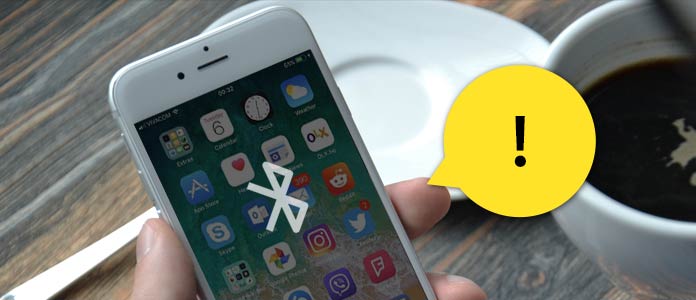
Bluetooth do iPhone não funciona
Antes de começar a corrigir o iPhone Bluetooth não está funcionando, você deve carregar totalmente o seu dispositivo iPhone.
Esta é a maneira mais simples de resolver este problema.
Passo 1 Vá para "Configurações" > "Bluetooth", desligue-o e aguarde alguns segundos.
Passo 2 Ligue o Bluetooth alternando o botão para a direita.
Passo 3 Se o seu dispositivo Bluetooth estiver conectado a outro gadget, desative o Bluetooth nele e desligue-o.
Esperançosamente, a conexão Bluetooth será estabelecida após este processo.
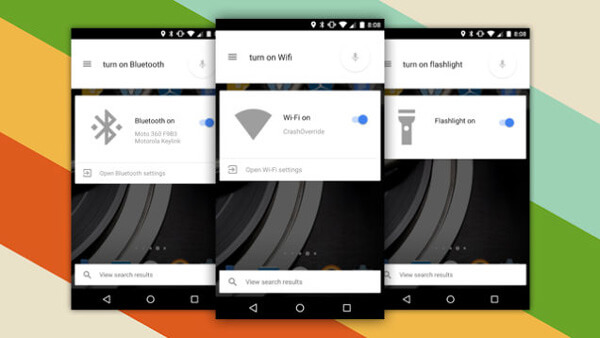
Em caso de bloqueio de software, a reinicialização completa pode limpar os dados do cache, para corrigir o iPhone Bluetooth não funcionando e fazer o iPhone funcionar normalmente.
Passo 1 Mantenha pressionado o botão "Sleep/Wake" no lado esquerdo até que a tela de desligamento apareça.
Passo 2 Alterne o controle deslizante para desligar o iPhone.
Passo 3 Quando a tela do seu iPhone ficar completamente preta, pressione o botão "Sleep/Wake" novamente até o logotipo da Apple mostra na tela.
Passo 4 Reinicie seu gadget Bluetooth também. Em seguida, tente conectar seu iPhone ao gadget via Bluetooth novamente.
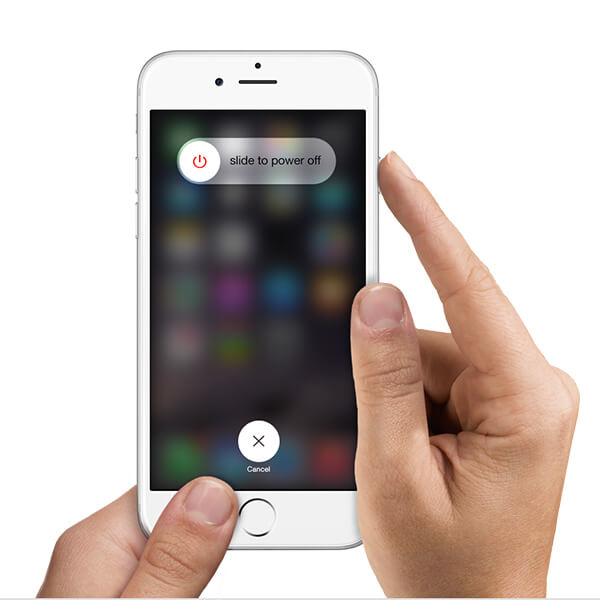
Às vezes, você pode corrigir o problema do iPhone Bluetooth não funcionar desligando o Wi-Fi e o modo Avião.
Passo 1 Deslize de baixo para cima na tela para abrir o "Centro de Controle".
Passo 3 Toque no ícone de conexão Wi-Fi para desligá-lo. Aguarde alguns segundos e, em seguida, ligue-o. Se o Bluetooth não funcionar, desligue o Wi-Fi completamente e tente a conexão Bluetooth novamente.
Passo 3 Se alternar o Wi-Fi não funcionou, abra o Centro de Controle e toque no ícone Avião para ativá-lo. Em seguida, desligue-o e tente emparelhar o Bluetooth novamente.
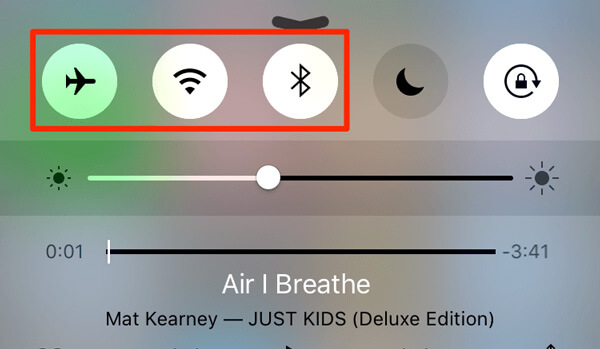
Como eu disse antes, o problema de não funcionamento do Bluetooth do iPhone é comum. Não importa qual modelo de iPhone você esteja usando, você pode enfrentar esse problema. Uma das operações que pode resolver esse problema é esquecer o Bluetooth e emparelhar novamente.
Passo 1 Inicie o aplicativo "Configurações" e vá para a tela de configurações "Bluetooth".
Passo 2 Encontre o gadget com o qual você não pode se conectar na lista de dispositivos Bluetooth e toque no botão de informações.
Passo 3 Toque para "Esquecer" este gadget e emparelhe-o com seu iPhone via Bluetooth novamente.
Esta solução é eficaz e mais simples do que parece.
Na maioria dos casos, o problema de interrupção do funcionamento do Bluetooth do iPhone pode ser reparado pela atualização do software. A atualização do iOS 9.3.4, por exemplo, resolve o problema de que alguns acessórios Bluetooth podem ter problemas de qualidade de áudio quando emparelhados com o iPhone SE.
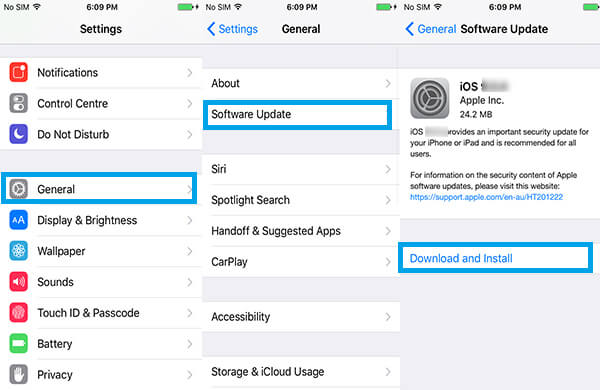
Passo 1 Conecte seu iPhone a uma rede Wi-Fi rápida.
Passo 2 Navegue até "Configurações" > "Geral" > "Atualização de software".
Passo 3 Verifique a atualização do iOS disponível e toque em "Instalar agora" para fazer o download.
Passo 4 Siga as instruções na tela para concluir a atualização do software. Então você pode tentar a conexão Bluetooth novamente.
O recurso de redefinir todas as configurações apagará todas as configurações pessoais do seu iPhone. Dessa forma, pode resolver o problema de interrupção do funcionamento do Bluetooth do iPhone causado por conflito de configurações.
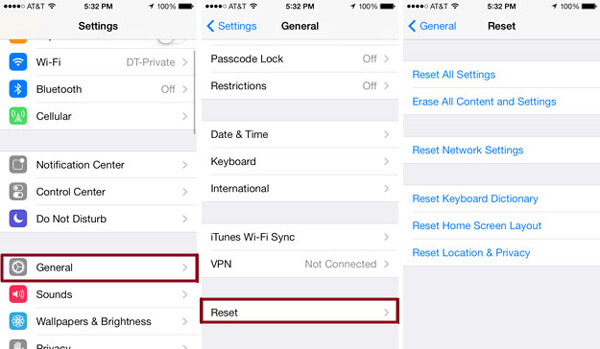
Passo 1Abra o aplicativo "Configurações" e vá para "Geral" > "Redefinir".
Passo 2 Escolha a opção "Redefinir todas as configurações" na lista.
Passo 3 Digite sua senha e pressione "Redefinir todas as configurações" para começar a redefinir os padrões de fábrica.
Se a solução acima não funcionar, você pode tentar apagar todas as configurações e restaurando fábrica padrões.
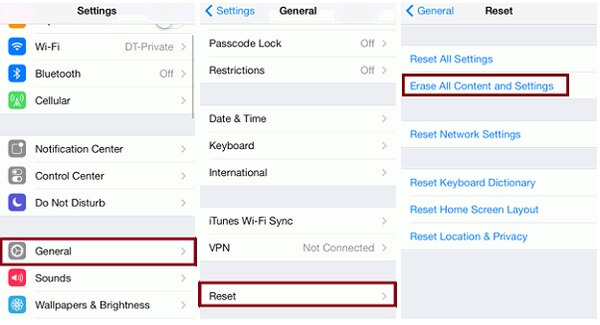
Passo 1 Vá para "Configurações" > "Geral" > "Redefinir e escolha Apagar todo o conteúdo e configurações".
Dica: desta forma, todos os dados pessoais e configurações do seu iPhone serão apagados, então é melhor fazer backup do seu telefone primeiro.
Passo 2 Insira sua senha e toque em Apagar iPhone novamente.
Passo 3 Quando terminar, você pode configurá-lo como um novo dispositivo.
A atualização do firmware do dispositivo pode corrigir vários problemas dos iDevices, incluindo o iPhone Bluetooth não funcionando. Antes disso, você deve fazer backup do seu iPhone no iCloud ou iTunes.
Passo 1 Conecte seu iPhone ao computador via cabo USB e inicie o iTunes.
Passo 2 Mantenha pressionados os botões "Power" e "Home" por alguns segundos. Em seguida, solte a tecla Power e continue pressionando o botão Home até que o iTunes detecte seu telefone no modo de recuperação.
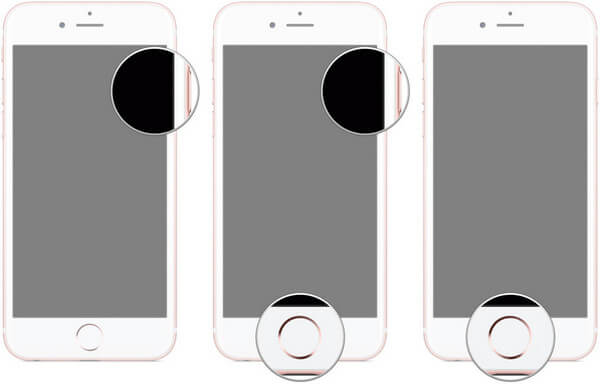
Passo 3 Em seguida, clique em "Restaurar iPhone" e siga as instruções na tela para concluir a atualização do firmware
Passo 4 Após a restauração, você pode tentar emparelhar o acessório Bluetooth novamente.
Se você tentou as soluções acima e o Bluetooth do iPhone ainda não está funcionando, entre em contato com o suporte técnico da Apple ou visite a loja Apple mais próxima. O iPhone normalmente tem garantia limitada de um ano e 90 dias de suporte técnico gratuito por telefone.
Outra maneira de corrigir o Bluetooth do iPhone é usar uma ferramenta profissional de terceiros, como o iOS System Recovery, especialmente quando o iPhone Bluetooth para de funcionar ou o iPhone está congelado por algum motivo. Além disso, Recuperação do Sistema iOS simplifique o processo de reparo do iPhone. Suas principais características incluem:
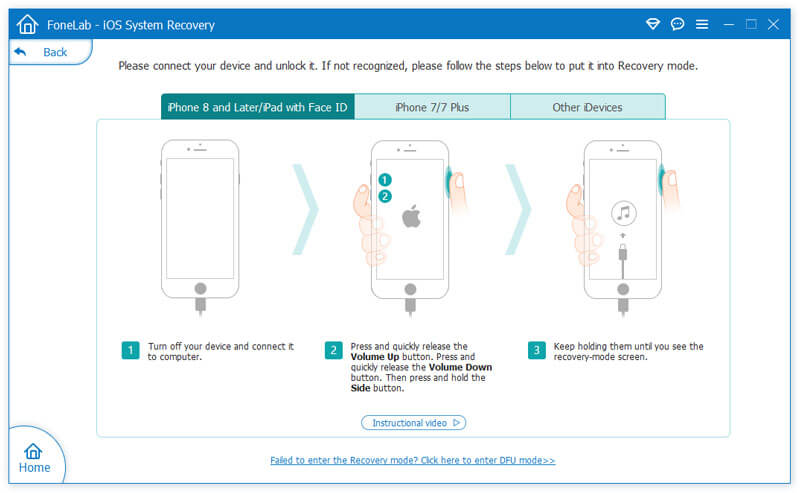
Você pode assistir ao vídeo para saber mais sobre a recuperação do sistema iOS:
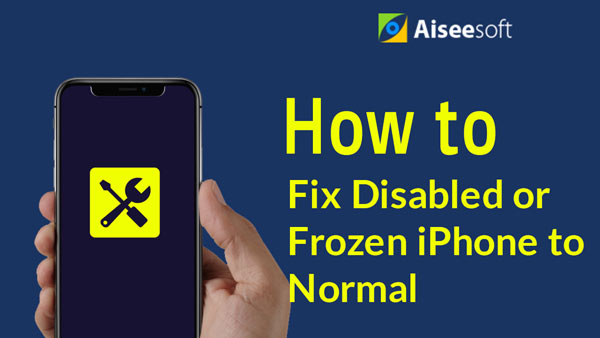

Você pode precisar: Como consertar o bluetooth não funcionando no Mac.
Neste tutorial, discutimos em detalhes como corrigir o problema do iPhone Bluetooth não funcionar. De acordo com nossa pesquisa, existem dez soluções para reparar o Bluetooth do iPhone. Se você sofreu alguns problemas de conexão Bluetooth entre seu iPhone e outro gadget, pode tentar estas soluções. Como você pode ver, não é simples consertar o aparelho de alta tecnologia, o iPhone. Portanto, recomendamos uma maneira definitiva, a Recuperação do sistema iOS, para ajudá-lo a reparar seu iPhone com facilidade e rapidez. Isso pode ajudá-lo a se livrar do iPhone Bluetooth que não funciona com um clique, para que até mesmo os iniciantes possam usá-lo facilmente.